Comment lancer des applications instantanément avec Wox sous Windows

Découvrez comment utiliser Wox pour lancer vos applications, exécuter des commandes et plus encore, instantanément.

La combinaison de touches de raccourci Ctrl + Alt + Suppr a été créée par l'équipe d'ingénierie logicielle d'IBM dans les années 1980-1981 pour démarrer l'ordinateur plus rapidement lors du test de logiciels défectueux.
Plus tard, Microsoft a également introduit cette combinaison de raccourcis dans le système d'exploitation Windows. Les ingénieurs Microsoft ont transformé Ctrl + Alt + Suppr en un outil de « sauvetage » à chaque fois que l'ordinateur tombe en panne.
La fonction du raccourci clavier Ctrl + Alt + Suppr présente quelques modifications dans chaque version de Windows.
Windows 95, 98 : Ctrl + Alt + Suppr permet de désactiver les programmes gelés. Et pour redémarrer votre ordinateur immédiatement, il vous suffit d'appuyer à nouveau sur ce raccourci Windows .
Sous Windows XP : si vous activez la fonctionnalité Écran Windows, appuyer sur Ctrl + Alt + Suppr ouvrira le Gestionnaire des tâches. Sinon, cela aidera à ouvrir la sécurité Windows.
Sous Windows Vista, 7 à 10 : appuyer sur Ctrl + Alt + Suppr ouvrira la sécurité Windows comprenant de nombreuses petites fonctions internes telles que l'extinction/le redémarrage de l'ordinateur, l'ouverture du Gestionnaire des tâches , la modification des comptes...
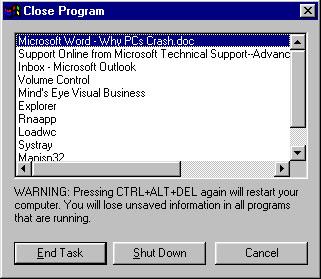
Sous Windows 98, 95 et versions précédentes, lorsque vous appuyez sur Ctrl + Alt + Suppr, un message apparaîtra vous indiquant quels programmes sont en cours d'exécution. Et selon les différentes versions de Windows, cela permettra aux utilisateurs de les éteindre, d'arrêter ou de redémarrer l'ordinateur...
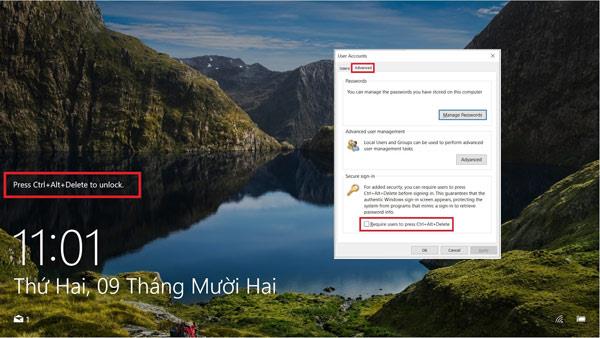
Dans les versions Windows XP, Vista, 7/8/8.1 à Win 10, Ctrl + Alt + Suppr a une fonction supplémentaire pour contribuer à augmenter la sécurité de l'appareil. Pour activer cette fonctionnalité, recherchez le mot « netplwiz » dans le menu Démarrer > ouvrez l'onglet Avancé > cliquez sur la ligne Demander aux utilisateurs d'appuyer sur Ctrl + Alt + Suppr. Une fois la configuration terminée, chaque fois que vous allumez l'ordinateur, vous devez appuyer sur la combinaison de touches Ctrl + Alt + Suppr pour afficher le cadre de connexion. Ceux qui ne connaissent pas cette fonctionnalité ne pourront pas ouvrir votre appareil.
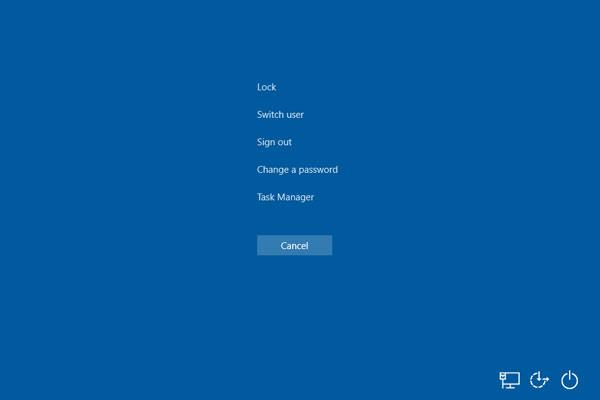
Lors de l'utilisation de l'ordinateur, si vous appuyez sur la combinaison de touches Ctrl + Alt + Suppr, la sécurité Windows s'ouvrira. Ici, les utilisateurs peuvent éventuellement ouvrir le Gestionnaire des tâches, modifier le compte utilisateur, verrouiller l'écran, éteindre ou redémarrer l'ordinateur... Cependant, il est recommandé de n'éteindre l'ordinateur de cette façon que lorsque l'ordinateur se bloque .
Découvrez comment utiliser Wox pour lancer vos applications, exécuter des commandes et plus encore, instantanément.
Découvrez comment créer un cercle jaune autour du pointeur de la souris pour le mettre en surbrillance sur Windows 10. Suivez ces étapes faciles pour améliorer votre expérience utilisateur.
Découvrez pourquoi l
Sous Windows 11, configurez facilement des raccourcis pour accéder rapidement à des dossiers spéciaux dans votre menu Démarrer.
Découvrez comment résoudre l
Découvrez comment utiliser un disque dur externe avec un Chromebook pour transférer et stocker vos fichiers en toute sécurité. Suivez nos étapes pour un usage optimal.
Dans ce guide, vous apprendrez les étapes pour toujours utiliser une adresse MAC aléatoire pour votre adaptateur WiFi sous Windows 10. Optimisez votre sécurité en ligne!
Découvrez comment désinstaller Internet Explorer 11 sur Windows 10 pour optimiser l'espace de votre disque dur.
Découvrez comment utiliser Smart Defrag, un logiciel de défragmentation de disque dur gratuit et efficace, pour améliorer les performances de votre ordinateur.
Le moyen le plus simple de déverrouiller du contenu et de protéger tous les appareils avec un VPN crypté est de partager la connexion VPN via un point d








